CI/CD kopioi työlle (esikatselu) Data Factoryssa Microsoft Fabricissa
Onnistuneiden tietoanalyysiprojektien luominen kopiointityön avulla on erittäin tärkeää, että käytössä on lähteen hallinta, jatkuva integrointi, jatkuva käyttöönotto ja yhteistyökehitysympäristöt.
Fabricissa on kaksi ominaisuutta, joita tuemme tällä hetkellä yhteistyössä Sovelluksen elinkaaren hallinta (ALM) -tiimin kanssa: Git-integrointi ja käyttöönottoputket. Näiden ominaisuuksien avulla käyttäjät voivat tuoda tai viedä työtilan resursseja yksittäisten päivitysten kanssa.
Kun git-integrointi- ja käyttöönottoputkia tuetaan kopiointityölle, käyttäjät voivat hyödyntää omia Git-säilöjään Azure DevOpsissa tai GitHubissa ja hyödyntää Fabricin sisäisiä käyttöönottoputkia, mikä mahdollistaa saumattomat CI/CD-työnkulut. Tämä integrointi on tärkeä vaihe CI/CD-ominaisuuksien laajentamisessa kaikissa Fabric-kohteissa, ja se antaa käyttäjille kehittyneet ja luotettavat kehitystyökalut tietoprojekteihin.
Aloita Git-integrointi kopiointityötä varten
Voit määrittää Git-integroinnin Data Factoryn kopiointityölle seuraavasti:
Git-integroinnin edellytykset
Jos haluat käyttää Gitiä Microsoft Fabric -työtilassa, varmista seuraavat edellytykset sekä Fabricille että Gitille.
- Power BI Premium -käyttöoikeus tai Fabric-kapasiteetti.
- Otettu käyttöön seuraavat vuokraajakytkimet hallintaportaalista:
- Joko Azure DevOps -organisaation tai GitHub-tilin.
- Azure DevOps -organisaatiolle:
- Aktiivinen Azure-tili, joka on rekisteröity samalle käyttäjälle, joka käyttää Fabric-työtilaa. Luo ilmainen tili.
- Olemassa olevan säilön käyttöoikeus
- GitHub-tili:
- Aktiivinen GitHub-tili. Luo ilmainen tili.
- Hienorakeinen tunnus, jolla on sisällön luku- ja kirjoitusoikeudet Säilön käyttöoikeudet -kohdassa, tai GitHubin perinteinen tunnus, jonka säilön vaikutusalueet ovat käytössä.
- Azure DevOps -organisaatiolle:
Vaihe 1: Yhteyden muodostaminen Git-säilöön
Jos haluat käyttää Git-integrointia Copy job -toiminnon kanssa Fabricissa, sinun on ensin muodostettava yhteys Git-säilöön tässä kuvatulla tavalla.
Kirjaudu sisään Fabriciin ja siirry työtilaan, johon haluat muodostaa yhteyden Gitiin.
Valitse Työtilan asetukset.

Valitse Git-integrointi.
Valitse Git-palvelusi. Tällä hetkellä Fabric tukee vain Azure DevOpsia tai GitHubia. Jos käytät GitHubia, sinun on valittava Lisää tili yhdistääksesi GitHub-tilisi. Kun olet kirjautunut sisään, valitse Yhdistä, jotta Fabric voi käyttää GitHub-tiliäsi.
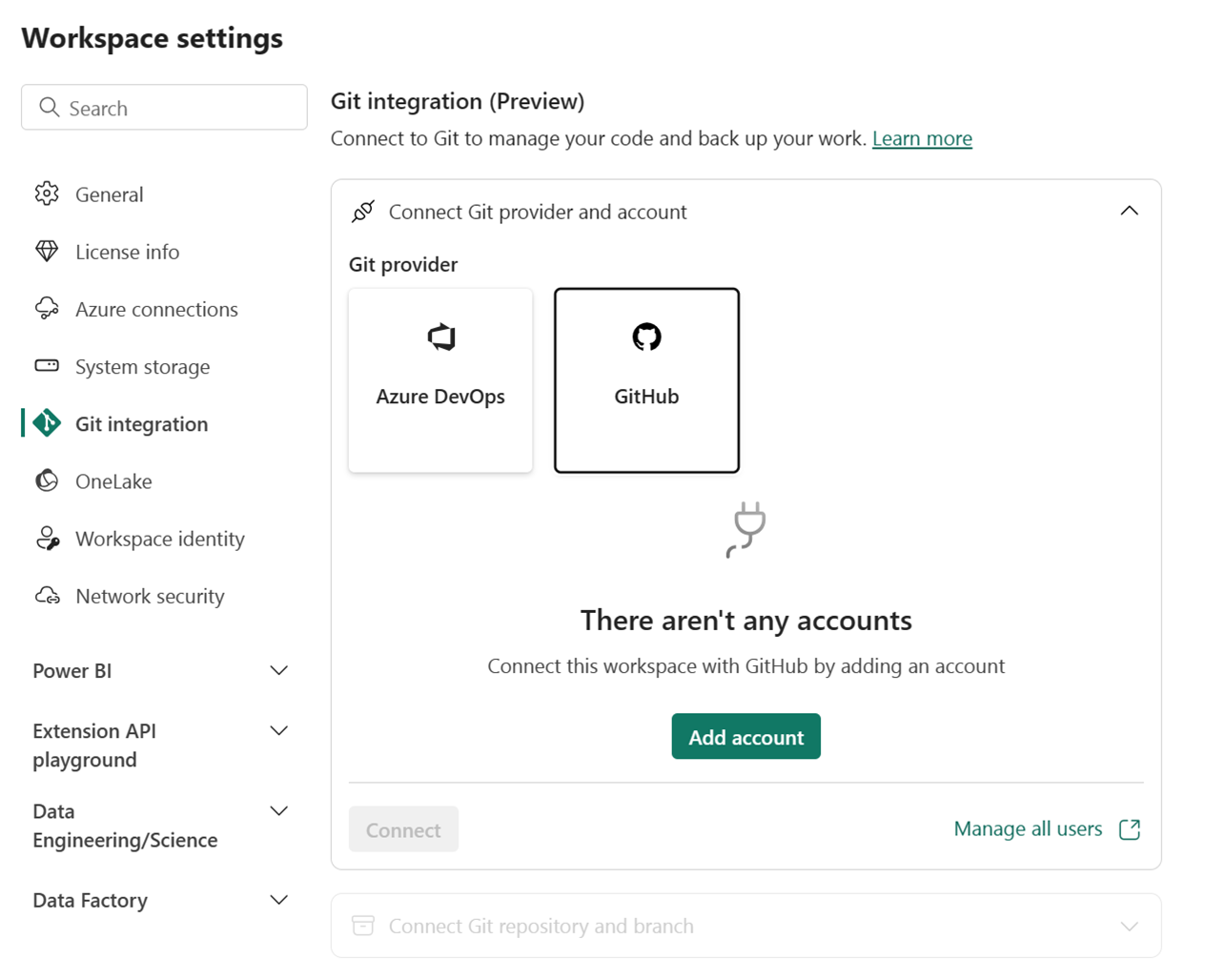
Vaihe 2: Yhdistä työtilaan
Kun olet muodostanut yhteyden Git-säilöön, sinun on muodostettava yhteys työtilaan tässä kuvatulla tavalla.
Määritä avattavasta valikosta seuraavat tiedot haarasta, johon haluat muodostaa yhteyden:
Jos kyseessä on Azure DevOpsin haarayhteys, määritä seuraavat tiedot:
- Organisaatio: Azure DevOps -organisaation nimi.
- Projekti: Azure DevOps -projektin nimi.
- Säilö: Azure DevOps -säilön nimi.
- Haara: Azure DevOps -haaran nimi.
- Kansio: Azure DevOps -kansion nimi.
Jos kyseessä on GitHub-haarayhteys, määritä seuraavat tiedot:
- Säilön URL-osoite: GitHub-säilön URL-osoite.
- Haara: GitHub-haaran nimi.
- Kansio: GitHub-kansion nimi.
Valitse Yhdistä ja synkronoi.
Kun yhteys on muodostettu, työtila näyttää tietoja lähteen ohjausobjektista, jonka avulla käyttäjät voivat tarkastella yhdistettyä haaraa, kunkin haaran kohteen tilan ja viimeisimmän synkronoinnin ajan.
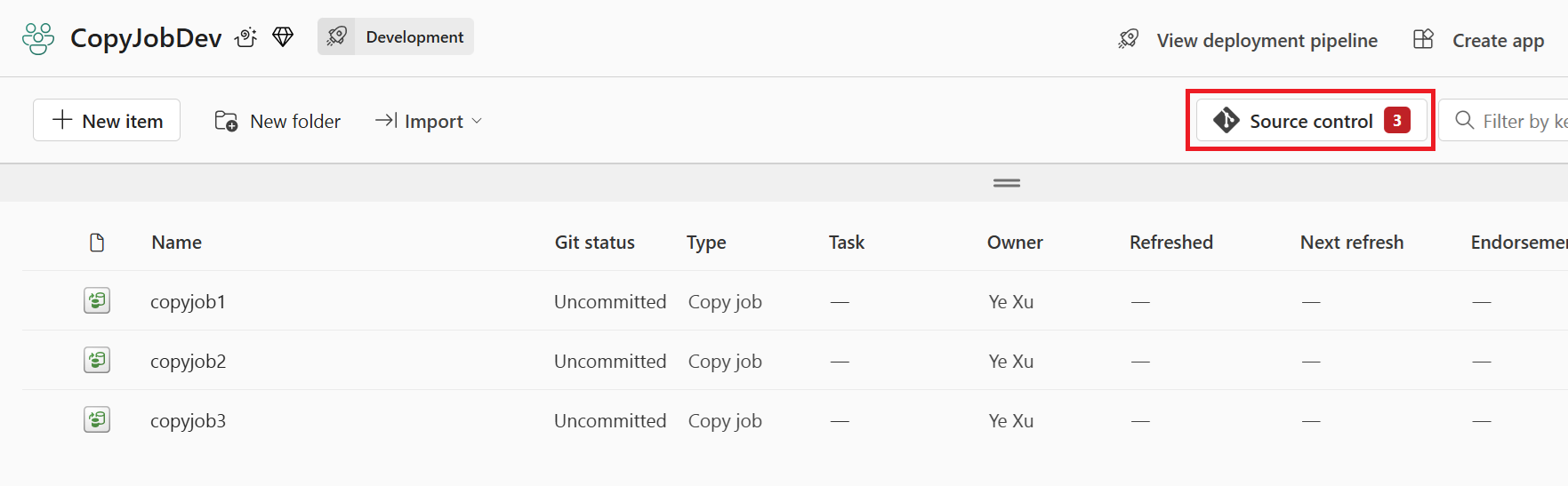
Vaihe 3: Tee muutokset Gitiin
Voit nyt sitoa muutokset Gitiin tässä kuvatulla tavalla.
- Siirry työtilaan.
- Valitse Lähde-ohjausobjektikuvake. Tämä kuvake näyttää sitomattomien muutosten määrän.
- Valitse Source-ohjauspaneelin Muutokset-välilehti. Näkyviin tulee luettelo, jossa on kaikki muuttamasi kohteet sekä tila ilmoittava kuvake.
- Valitse vahvistuskohteet. Jos haluat valita kaikki kohteet, valitse yläruutu.
- (Valinnainen) Lisää ruutuun vahvistuskommentti.
- Valitse Vahvista.
Kun muutokset on tehty, vahvistetut kohteet poistetaan luettelosta ja työtila osoittaa uuteen vahvistukseen, johon se on synkronoitu.
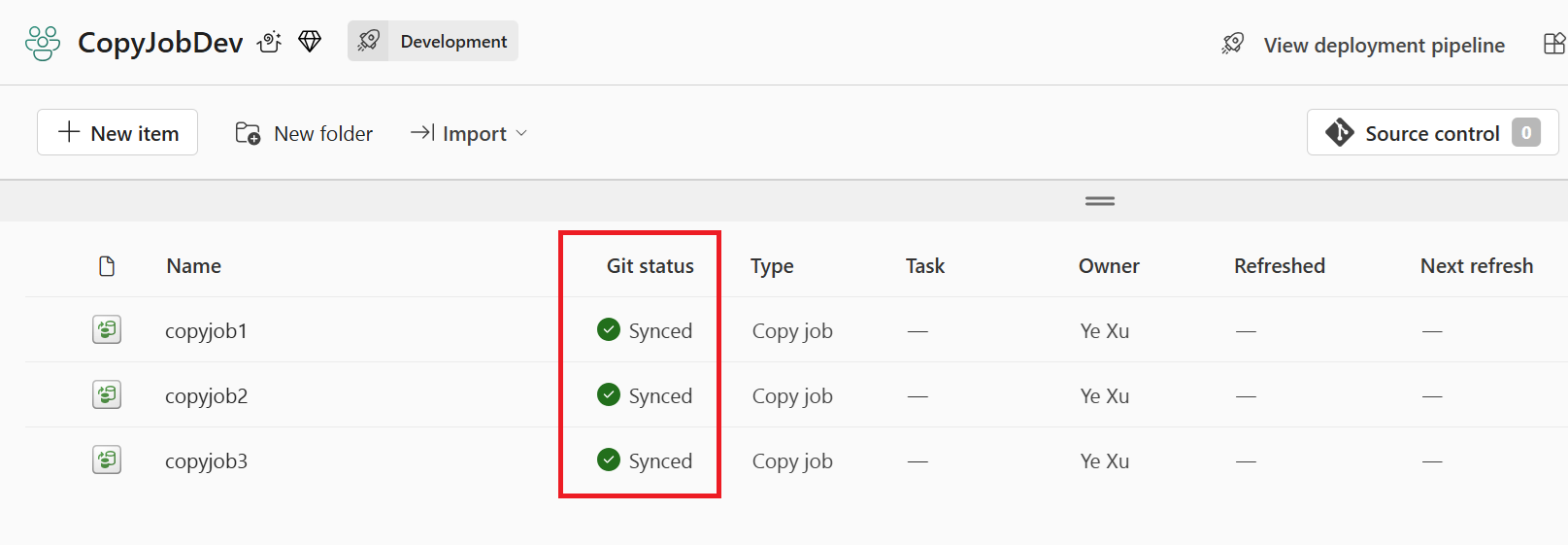
Git-käyttöönottoputkien käytön aloittaminen
Voit käyttää Git-käyttöönottoputkia Fabric-työtilassasi seuraavasti.
Käyttöönottoputkien edellytykset
Ennen kuin aloitat, muista määrittää seuraavat edellytykset:
- Aktiivinen Microsoft Fabric -tilaus.
- Fabric-työtilan järjestelmänvalvojan käyttöoikeus.
Vaihe 1: Käyttöönottoputken luominen
- Valitse Työtilat-pikaikkunassaKäyttöönottoputket.
Vaihe 2: Putken nimeäminen ja vaiheiden määrittäminen
- Kirjoita Luo käyttöönottoputki -valintaikkunaan putken nimi ja kuvaus ja valitse Seuraava.
- Määritä käyttöönottoputken rakenne määrittämällä käyttöönottoputken vaaditut vaiheet. Putkessa on oletusarvoisesti kolme vaihetta: Kehitys, testi ja tuotanto.
Vaihe 3: Työtilan määrittäminen käyttöönottoputkeen
Putken luomisen jälkeen sinun on lisättävä sisältöä, jota haluat hallita jaksoon. Putkeen lisätään sisältöä määrittämällä työtila putken vaiheeseen. Voit määrittää työtilan mihin tahansa vaiheeseen. Määritä työtila putkelle ohjeiden mukaisesti.
Vaihe 4: Käyttöönotto tyhjässä vaiheessa
Kun lopetat sisällön käsittelemisen yhdessä putkivaiheessa, voit ottaa sen käyttöön seuraavassa vaiheessa. Käyttöönottojaksot tarjoavat kolme vaihtoehtoa sisällön käyttöönottoon:
- Täysi käyttöönotto: Ota kaikki sisältösi käyttöön kohdevaiheessa.
- Valikoiva käyttöönotto: Valitse, mikä sisältö otetaan käyttöön kohdevaiheessa.
- Käyttöönotto taaksepäin: Ota sisältö käyttöön putken myöhemmässä vaiheessa aiemmassa vaiheessa. Tällä hetkellä käyttöönotto taaksepäin on mahdollista vain, kun kohdevaihe on tyhjä (sille ei ole määritetty työtilaa).
Kun olet valinnut sisällön käyttöönoton, voit tarkistaa käyttöönoton ja jättää huomautuksen.
Vaihe 5: Sisällön käyttöönotto yhdestä vaiheesta toiseen
Kun sisältöä on putkivaiheessa, voit ottaa sen käyttöön seuraavassa vaiheessa, vaikka seuraavassa työtilassa olisi sisältöä. Pariksi kirjoitetut kohteet korvataan. Lisätietoja tästä prosessista on sisällön käyttöönotto aiemmin luodussa työtilassa -osassa.
Voit tarkastella käyttöönottohistoriasta, milloin sisältö on viimeksi otettu käyttöön kussakin vaiheessa. Jos haluat tarkastella kahden putken välisiä eroja ennen käyttöönottoa, katso Sisällön vertaaminen eri käyttöönottovaiheissa.
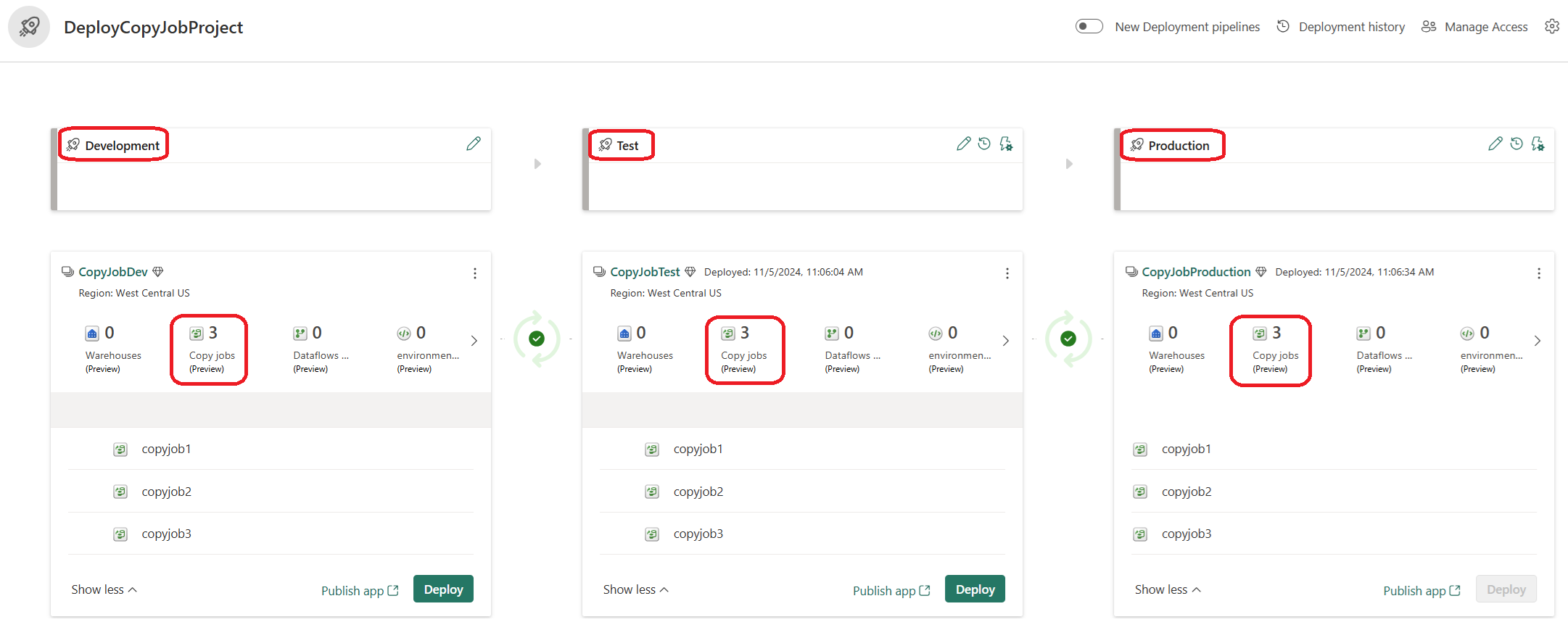
Tunnetut rajoitukset
Seuraavat tunnetut rajoitukset koskevat CI/CD for Copy job -kohdetta Data Factoryssa Microsoft Fabricissa:
- Työtilamuuttujat: CI/CD ei tällä hetkellä tue työtilan muuttujia.
- Git Integrationin rajoitettu tuki: Tällä hetkellä Fabric tukee vain Git-integrointia Azure DevOpsin ja GitHubin kanssa. Azure DevOps Git -integrointia suositellaan, sillä GitHub Git -integroinnissa on enemmän rajoituksia.